Sie können das Add-In MillCurveTolerance.bas verwenden, um ohne Neuzeichnen des Profils schnell die Größe von Fräsfeatures zu ändern, sodass die Toleranz einhalten.
So verwenden Sie das Fräsprofil Toleranz-Add-in:
- Installieren Sie das MillCurveTolerance.bas-Add-in.
- Wählen Sie ein Fräsfeature, das aus einem Profil in der XY-Ebene erstellt wurde, aus.
- Wählen Sie Registerkarte Hilfsmittel > Gruppe Makros > Toleranz aus.
Das Dialogfeld Toleranz von Liniensegmenten wird angezeigt. Die vertikalen und horizontalen Segmente sind im Grafikfenster beschriftet.
- Passen Sie die Beschriftungen an:
- Geben Sie eine neuen Wert in das Textgröße einstellen und klicken Sie auf Setzen, um die Labelgröße zu ändern.
- Wählen Sie, um nur das aktuell ausgewählte Segment mit einem Label zu versehen, das Kontrollkästchen Segment-Labels ein ab.
- Aus der Segments-Liste wählen Sie das anzupassende Segment aus. Das Segment und seine Beschriftung werden rot im Grafikfenster dargestellt. Beispiel:
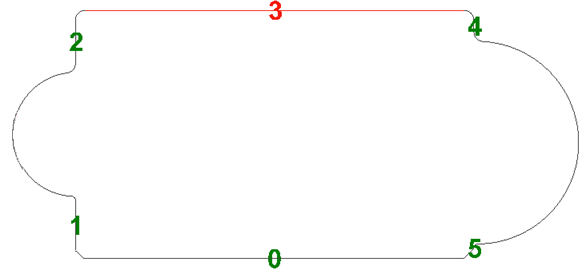
- Geben Sie die Anpassung für das Segment an:
- Wählen Sie, um die Änderung von festgelegten Toleranzen zu berechnen, die Upper Tolerance - Lower Tolerance-Option aus und geben Sie die Toleranzwerte ein.
- Wählen Sie, um die Änderung von Standard-Toleranzen zu berechnen, die Upper Tolerance - Lower Tolerance-Option aus und wählen Sie die Toleranzen aus der ISO 286-2-Liste aus.
- Wählen Sie, um die Anpassung festzulegen, die Option Net Tolerance aus und geben Sie den Abstand ein, um den Sie das Segment verschieben möchten.
- Klicken Sie auf Toleranz anwenden. Die Anpassung für das Segment wird unterhalb der Schaltfläche angezeigt.
- Klicken Sie auf OK, um Ihre Änderungen zu speichern und schließen Sie den Dialog.
FeatureCAM erstellt ein neues Profil und Feature, und die Ergebnisse werden im Grafikfenster angezeigt. Beispiel:
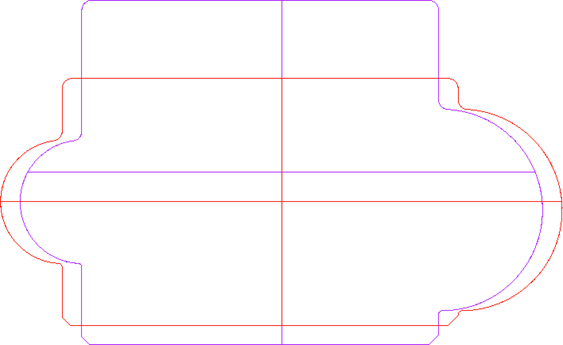
Hinweise
- Sie können diese Option nur für aus Profilen erstellte Objekte verwenden: Inseln, Fasen, Nuten, Taschen, Rundungen und Konturen.
- Bei Features, die aus mehreren Profilen erstellt wurden, wird nur das erste Profil verwendet.
- Geöffnete und geschlossene Profile funktionieren in derselben Weise.
- Wenn Sie eine Toleranz eingeben, die das Feature aufheben würde, gibt eine Meldung die für dieses Segment maximal zulässige Toleranz an.
- Nicht-vertikale und nicht-horizontale Linien sowie Profile werden übersetzt, um die Toleranz aufzunehmen, werden jedoch nicht geändert.